Cisco Business 220シリーズスイッチのファームウェアのアップグレード
目的
ファームウェアは、スイッチの動作と機能を制御するプログラムです。デバイスが機能するために、プログラムコードとデータが格納されたソフトウェアとハードウェアの組み合わせです。
ファームウェアをアップグレードすると、デバイスのパフォーマンスが向上し、セキュリティの強化、新機能、およびバグ修正が可能になります。このプロセスは、次の場合にも必要です。
- スイッチを使用した頻繁なネットワーク切断または断続的な接続
- 接続が遅い
このドキュメントの目的は、スイッチのファームウェアをアップグレードする方法を示すことです。
該当するデバイス |ソフトウェアバージョン
- CBS220シリーズ(データシート) |2.0.0.17
スイッチのファームウェアのアップグレード
ファームウェアのアップグレード
重要:先に進む前に、上記の該当するリンクからスイッチの最新のファームウェアをダウンロードしてください。別の方法として、任意のデバイスでファームウェアをダウンロードしてアップグレードする方法の手順に従うことができます。コマンドラインインターフェイス(CLI)を使用してファームウェアをアップグレードする場合は、ここをクリックします。
手順 1
スイッチのWebベースのユーティリティにログインし、[Administration] > [File Management] > [Firmware Operations]を選択します。
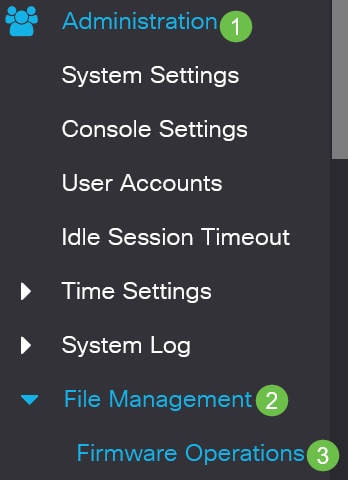
手順 2
[Firmware Operations]ページで次の操作を行います。
- [Operation Type]として[Update Firmware]オプションボタンをクリックします。
- コピー方法として、[HTTP/HTTPS]オプションボタンをクリックします。
- [ファイル名]で、[参照]をクリックします。 ダウンロードしたファームウェアファイルをコンピュータから見つけます。
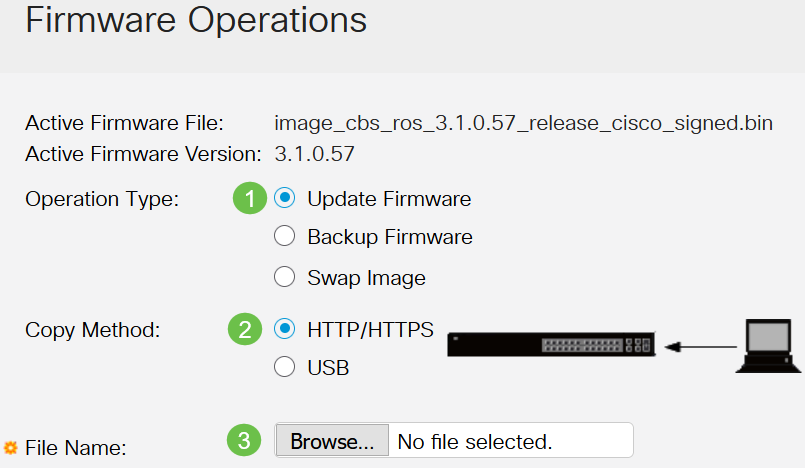
転送方法のオプションは、スイッチのモデルによって異なります。CBS250/CBS350シリーズの場合、USBフラッシュドライブを使用してスイッチにファームウェアを転送する場合はUSBを選択できます。CBS220シリーズスイッチでは、TFTP転送方式を使用できます。
手順 3
ファイルを選択し、[開く]をクリックします。
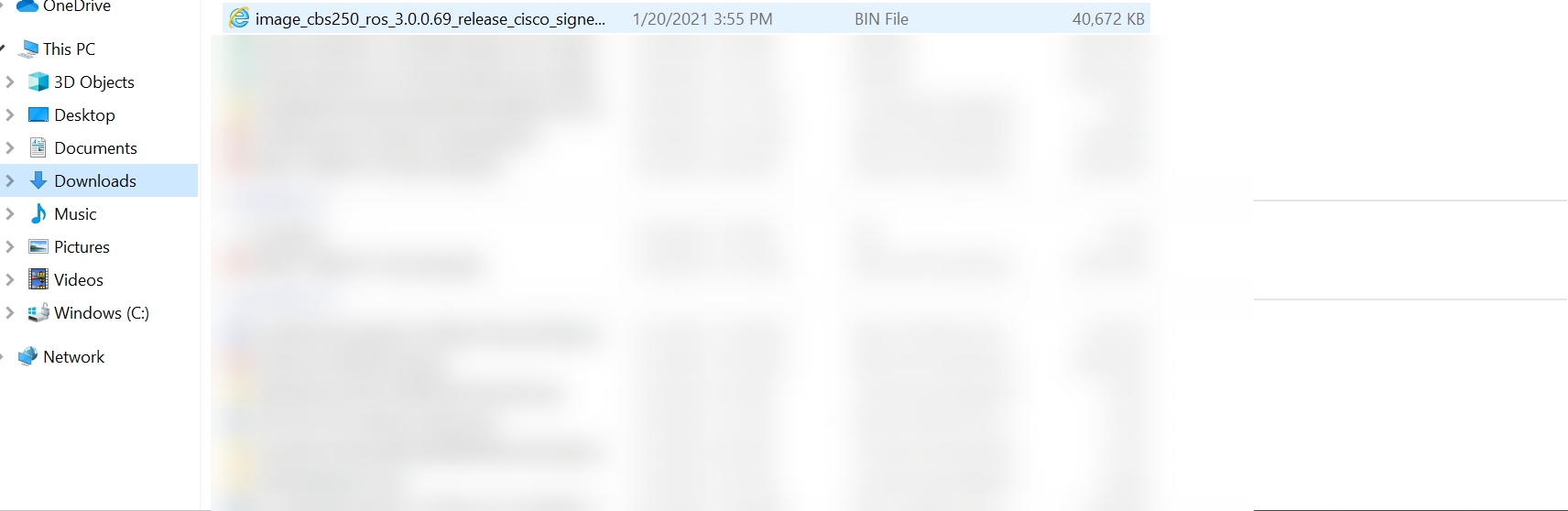
手順 4
[Apply] をクリックします。
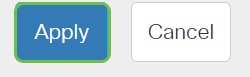
スイッチのリブート
アップグレードしたファームウェアバージョンを適用するには、スイッチをリブートする必要があります。
手順 1
[Administration] > [Reboot]を選択します。
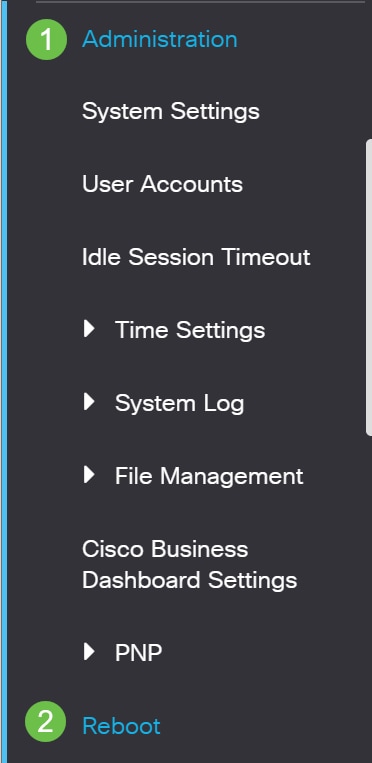
手順 2
このページで、次のように入力します。
- デフォルトの[イミディエート]が選択されていることを確認してください。
- (オプション)必要に応じて、[Restore to Factory Defaults]または[Clear Startup Configuration File]チェックボックスをオンにします。どちらのオプションを選択しても、スイッチは工場出荷時のデフォルトのリセットを実行します。これは、リブート時に実行コンフィギュレーションとスタートアップコンフィギュレーションの両方が削除されるためです。
- [Reboot]をクリックします。
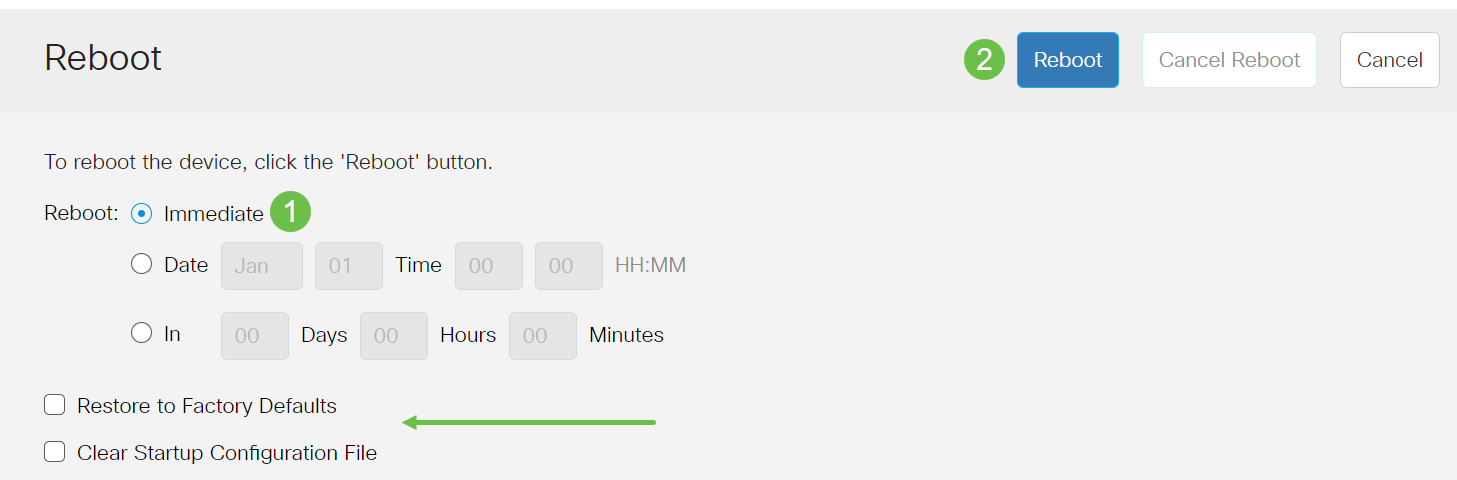
スイッチがリブートします。このプロセスには数分かかることがあります。
[即時リブート]オプションは、CBS250/CBS350でのみ使用でき、CBS220スイッチでは使用できません。
新しいファームウェアの確認
新しいファームウェアが正常にアップグレードされたかどうかを確認するには、次の手順を実行します。
手順 1
[Administration] > [File Management] > [Firmware Operations]を選択します。
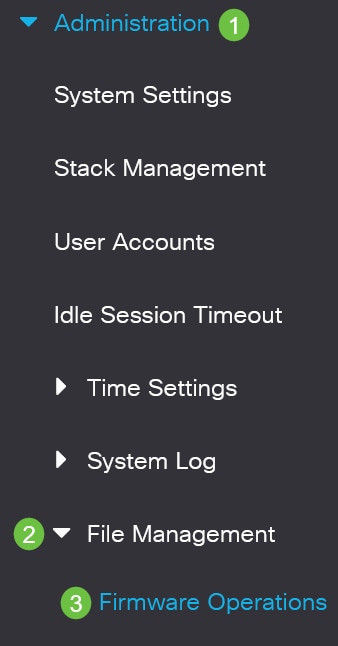
手順 2
Active Firmware Version領域をチェックして、アップデートされたファームウェアがスイッチに正常にアップロードされたかどうかを確認します。
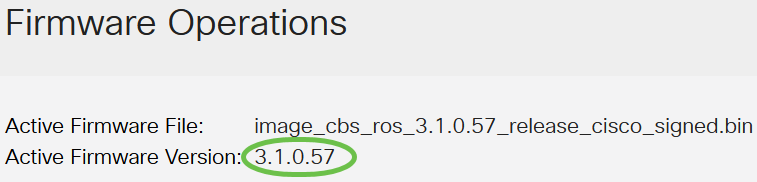
よくできました!これで、Cisco Businessスイッチのファームウェアが正常にアップグレードされました。
更新履歴
| 改定 | 発行日 | コメント |
|---|---|---|
1.0 |
21-Jan-2021 |
初版 |
 フィードバック
フィードバック